手机怎么制作剪辑片头动画 PR软件如何将立体声转换为单声道
手机怎么制作剪辑片头动画,在当今数字化时代,手机已成为我们生活中不可或缺的伙伴,它不仅仅是通信工具,更是一款多功能的设备,能够满足我们对于拍摄、剪辑和分享视频的需求。而在剪辑过程中,片头动画是一个不可或缺的元素,它能够为视频增添独特的魅力和吸引力。而PR软件作为一款专业的视频剪辑软件,不仅提供了丰富的剪辑功能,还可以将立体声转换为单声道,使音频效果更加清晰和专业。通过对手机制作剪辑片头动画和PR软件转换立体声为单声道的探讨,我们将探索手机在视频制作中的重要性以及PR软件在音频处理方面的优势。
PR软件如何将立体声转换为单声道
具体步骤:
1.首先在电脑中打开PR软件,点击“新建项目”,创建视频剪辑项目。
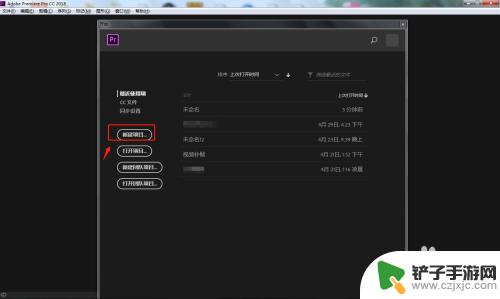
2.点击软件左下角区域,将需要的文件素材导入进来。
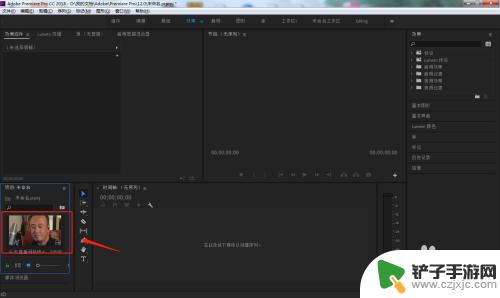
3.长按住鼠标左键,将左侧导入的素材拖至右侧时间轴上。
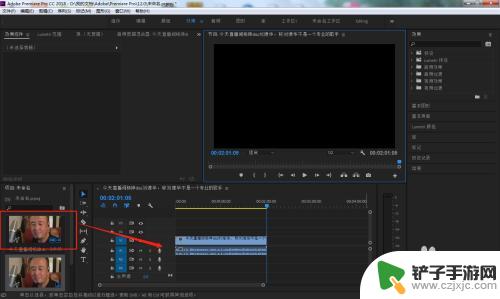
4.点击右侧效果窗口中的“音频效果”——“母带处理”,将该效果拖动到时间轴的音频轨道上。
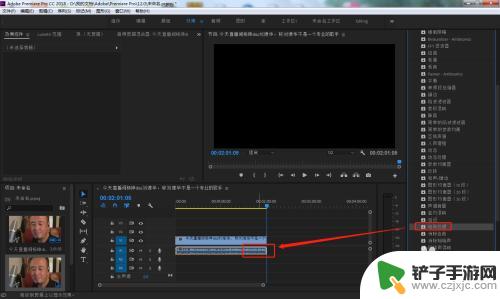
5.点击软件左上方的效果控件窗口,点击母带处理效果后的“编辑”按钮。在弹出的窗口中将预设设置为“立体声转为单声道”。

6.处理完成后,将制作好的文件素材导出为想要的格式即可。

7.总结
1.首先在电脑中打开PR软件,点击“新建项目”,创建视频剪辑项目。
2.点击软件左下角区域,将需要的文件素材导入进来。
3.长按住鼠标左键,将左侧导入的素材拖至右侧时间轴上。
4.点击右侧效果窗口中的“音频效果”——“母带处理”,将该效果拖动到时间轴的音频轨道上。
5.点击软件左上方的效果控件窗口,点击母带处理效果后的“编辑”按钮。在弹出的窗口中将预设设置为“立体声转为单声道”。
6.处理完成后,将制作好的文件素材导出为想要的格式即可。
这就是制作剪辑片头动画的全部内容,如果您还不理解,可以根据小编的方法进行操作,希望能够帮助到您。














